ArcGIS の多くのマップ レイヤーを使用して、各フィーチャのさまざまな属性やその他の情報にアクセスすることができます。このようなメカニズムの 1 つに、各フィーチャをクリックしたときに HTML ポップアップを表示する機能があります。この機能により、各フィーチャに関する HTML 形式の情報 (Web コンテンツなど) を共有するための強力な方法を提供することもできます。
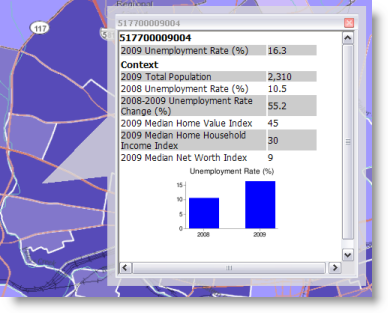
HTML ポップアップ ウィンドウを使用すると、マップ上でフィーチャをクリックすることにより、URL で参照されるグラフィックスのような Web ベースのコンテンツをはじめとする形式設定済みのコンテンツにアクセスできます。この機能は、レイヤーをパッケージとして他のユーザーと共有し、他のユーザーが ArcGIS for Desktop または ArcGIS Explorer Desktop でパッケージを開いたときに、フィーチャに関する豊富な形式に設定された情報にアクセスできるようにするときに特に便利です。HTML ポップアップ ウィンドウは、データを KML として他のユーザーと共有する場合にも使用できます。さらに、ArcGIS for Server を使って HTML ポップアップ定義を提供することにより、マップでも提供できます。この定義には、特定の Web アプリケーションや、ArcGIS for Desktop および ArcGIS Explorer のようなデスクトップ クライアントでマップ サービスを利用するユーザーがアクセスできます。
ArcMap、ArcGlobe、または ArcScene のフィーチャに関する HTML コンテンツを、HTML ポップアップ ウィンドウを使用して表示できます。この表示を行うには、まずフィーチャ レイヤーに関する HTML 表示プロパティを設定する必要があります。表示内容を定義すると、[HTML ポップアップ] ツールを使用してフィーチャをクリックし、HTML コンテンツが含まれたウィンドウを開くことができます。
HTML ポップアップ ウィンドウは、情報表示を HTML 形式で行えることを除けば、[個別属性] ツールとほぼ同じように動作します。
HTML ポップアップ 表示のプロパティの設定
[レイヤー プロパティ] ダイアログ ボックスを使用して、レイヤーに関する HTML ポップアップ プロパティを定義できます。以下の手順に従います。
- レイヤーを右クリックし、[レイヤー プロパティ] ダイアログ ボックスを開いて、[HTML ポップアップ] タブをクリックします。
- [ポップアップ ツールを使用してレイヤーのコンテンツを表示] チェックボックスをオンにします。
- 使用する HTML 表示のタイプに関するオプションを選択します。次の図に示すように、3 つのオプションがあります。
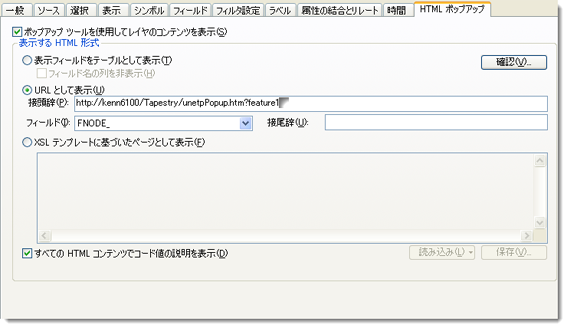
- コード値ドメインに基づく属性値を、詳細な説明 (コード値ではなく「ワイド プラスチック パイプライン」と表示するなど) で HTML ポップアップ ウィンドウに表示するには、[すべての HTML コンテンツでコード値の説明を表示] チェックボックスをオンにします。
- HTML コンテンツが適切に表示されるかどうかを確認するには、[確認] ボタンをクリックします。
表示可能な HTML コンテンツのタイプ
表示フィールドをテーブルとして表示
フィーチャ レイヤーに関するデフォルトの HTML ポップアップ ウィンドウには、レイヤー属性の名前と値を示す HTML テーブルが表示されます (下図)。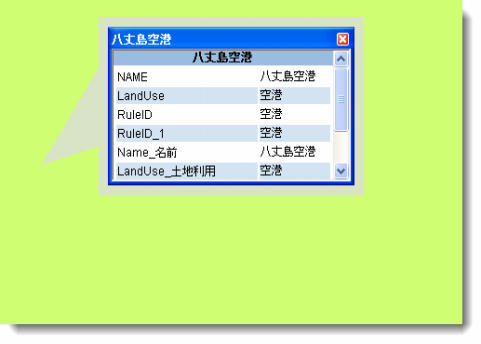
[レイヤー プロパティ] ダイアログ ボックスの [フィールド] タブで、フィールドの表示/非表示、フィールドの表示順序、フィールドのエイリアス名、その他のプロパティを設定できます。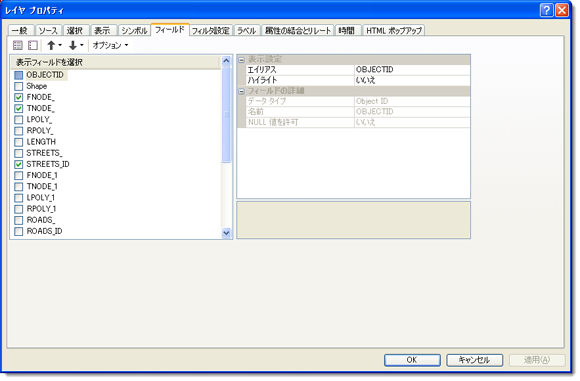
表示式の使用: 表示フィールドの使用の一環として、HTML ポップアップ ウィンドウ内で使用する表示式を必要に応じて構築することができます。たとえば、フィーチャ属性テーブル内のフィールドにある郡名、州名、および人口を含む州に関する表示式を構築できます。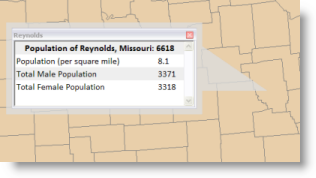
[レイヤー プロパティ] ダイアログ ボックスの [表示] タブを使用して、表示式を構築します。[条件式] ボタンをクリックして [表示式] ダイアログ ボックスを表示し、表示式を作成します。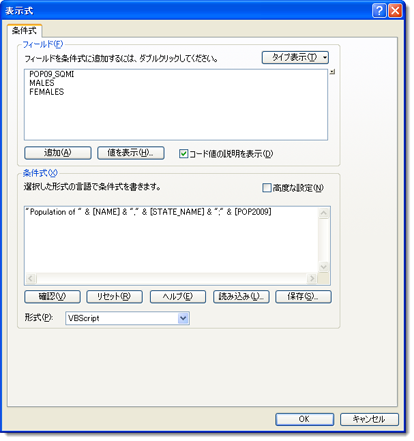
フィーチャクラスのアタッチメントを含める: HTML ポップアップ ウィンドウで表示フィールドをテーブルとして表示するオプションを使用する場合、ポップアップ ウィンドウの一部としてフィーチャクラスのアタッチメントが自動的に表示されます。 たとえば、多くのピクチャ、ドキュメント、その他のアタッチメントをフィーチャクラスに追加できます。これらのアタッチメントは HTML ポップアップ ウィンドウの一部に含められます。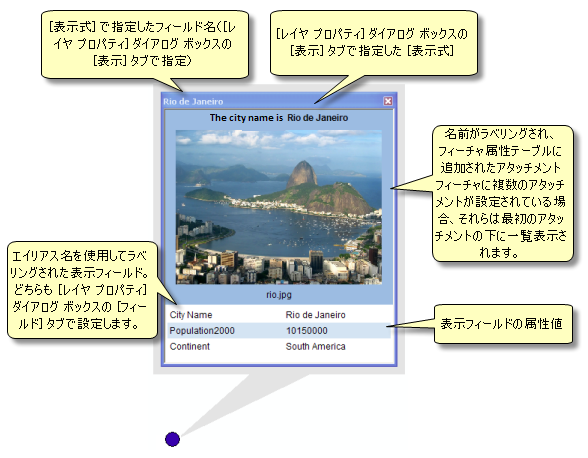
ファイル パスを利用した画像の表示: レイヤーの属性テーブルに画像へのファイル パスを含むフィールドがある場合は、画像が自動的にポップアップに表示されるように、フィールドの値を変更することができます。この場合は、HTML 画像タグを使用します。
<img src='C:\DATA\Images\PICTURE1.jpg' width='250' />
URL として表示
HTML ポップアップ ウィンドウには、インターネットを介してアクセスした URL のコンテンツを表示できます。URL の最も一般的な使用方法は、HTML ページの参照です。レイヤーの属性のいずれかより取得した属性値が URL 式の一部になります。次の例では、このオプションを使用して、属性フィールドから取得した地名に関する Wikipedia エントリをポップアップ ウィンドウに表示するよう設定しています。[HTML ポップアップ] ツールを使用してマップ表示でフィーチャをクリックすると、都市名の値がプロパティとして返されます。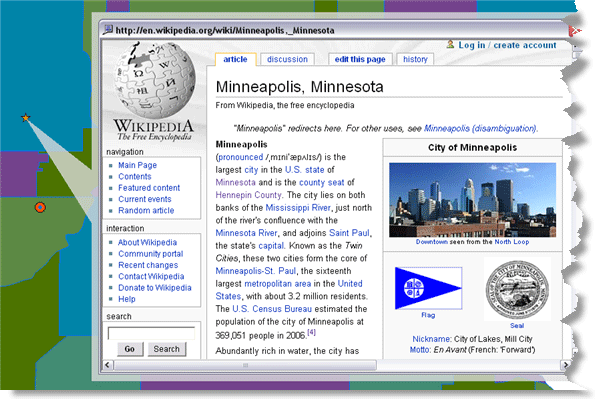
この都市名のフィールドは、都市のレイヤーに対して設定した HTML ポップアップのプロパティの 1 つです。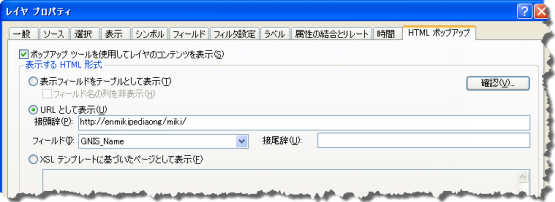
このオプションは、式の作成と同じような考え方で使用できます。この場合の式は簡単で、「接頭辞 + フィールド + 接尾辞 = 完全な URL」となります。
例 1:接頭辞を http://training.esri.com/gateway/index.cfm?fa= として定義し、たとえば catalog.gateway という値のフィールドを選択すると、[HTML ポップアップ] ツールによって接頭辞とフィールド値が結合され、http://training.esri.com/gateway/index.cfm?fa=catalog.gateway という URL が作成されます。この例では、URL を完成させるのに接尾辞は必要ありません。
例 2:接頭辞を http://training.esri.com/gateway として定義し、たとえば index という値のフィールドを選択する場合は、URL を完成させるのに接尾辞も必要です。この URL の場合、接尾辞は「.cfm」です。完全な URL は、http://training.esri.com/gateway/index.cfm になります。
カスタム ポップアップ ウィンドウとして表示
このオプションは、XSL (Extensible Style Language) テンプレートに基づいてフォーマットされたページです。ポップアップ ウィンドウは、XSL テンプレートの形式に基づいた HTML コンテンツとして読み込まれます。属性の値がポップアップ ウィンドウに表示される際には、レイヤーに属性として格納されている HTML 形式が使用されます。この高度なオプションを使用すると、画像、ハイパーリンク、およびビデオが含まれたポップアップ ウィンドウのように、カスタマイズされた HTML コンテンツを作成することができます。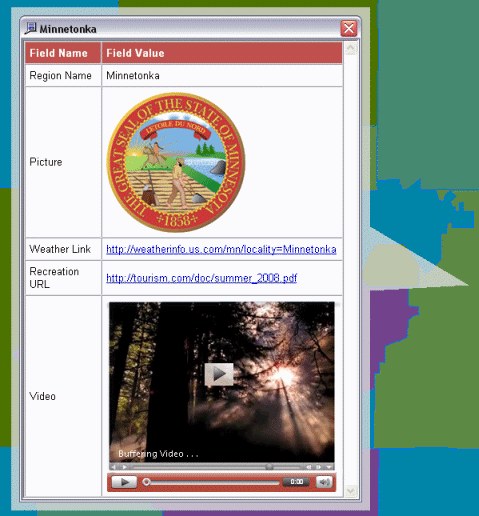
HTML ポップアップ ウィンドウの ArcGIS Explorer への公開
レイヤーに関する HTML ポップアップ ウィンドウを ArcGIS Explorer に公開する方法として、レイヤー パッケージを使用できます。